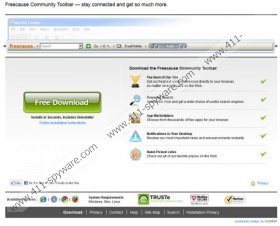Freecause Toolbar - Anleitung zum Entfernen
Freecause Toolbar ist kein Browserplugin auf Ihrem Web-Browser zu installierenden. Die Anwendung ist auf freecause.ourtoolbar.com präsentiert und Sie können es auf Browser Mozilla Firefox, Google Chrome und Internet Explorer installieren. Die Anwendung scheint völlig normal; Es bietet jedoch keine zuverlässige Dienste. Die Toolbar ist ziemlich nutzlos, da es Links zu Facebook, online-Radio und eine unzuverlässige Suche Motor search.conduit.com bietet. Unsere Forscher haben entdeckt, dass wenn Sie die Toolbar herunterladen, Sie angeboten werden, können um ein paar andere Programme zu installieren. Wir empfehlen das nicht, da alle Programme von ihren ursprünglichen Websites erworben werden sollten, Sie die EULA und Privacy Policy-Dokumente finden. Lesen Sie weiter wenn Sie mehr Informationen über die Anwendung und Freecause Toolbar entfernen möchten.
Der Verdächtige Freecause Toolbar können Sie während der Installation anderer Software angeboten werden; Es wird jedoch in der Regel von der oben genannten Website installiert. Wenn Sie den Download-Button klicken, werden Sie mit der Installations-Assistent und Anwendungen von Drittanbietern wie PasswordBox, TuneUp Utilities 2013 und Conduit-Suchevorgestellt. Die ersten beiden Programme sind nicht extrem bösartigen; jedoch sollten Sie nicht zuverlässige Leistungen von ihnen erwarten. Sie sollten besonders vorsichtig über die Conduit maßgeschneiderte Web-Suche sein. Es wird nicht empfohlen, Sie der angebotenen Homepage akzeptieren und Standardsuchanbieter wechselt, weil die Conduit-Suchtools unzuverlässig sind. Ihre Homepage auf search.conduit.com geschaltet ist, können z. B. durch unzuverlässige Ergebnisse der Werbung unterstützt Ihr Web-Suche unterbrochen werden. Daher, ist es dringend empfohlen, Sie die verdächtige Conduit-Suchtools löschen. Beachten Sie, dass Sie benötigen, um diese Aufgabe auszuführen, wenn Sie solche Conduit-Software sowie als OurWorld oder MixiDJ V45 Symbolleiste installiert haben.
Sie möglicherweise versucht, manuell entfernen, Freecause Toolbar; Diese Aufgabe ist jedoch nicht immer einfach. Wenn Ihr PC bereits mit gefährlichen Computer-Infektionen infiziert ist, können Sie die Entfernung Hindernisse. Um sicherzustellen, dass Ihr PC nicht mit angesteckt ist beschäftigen andere Bedrohungen zuverlässig Spyware Scanner (Klicken Sie auf den Download-Button), das System überprüfen. Natürlich können Sie auch die manuelle Entfernung versuchen; jedoch, nachdem der Vorgang abgeschlossen ist sollten Sie zuverlässig Spyware-Erkennung und Entfernung-Software sofort installieren.
Freecause Toolbar Vom PC löschen
Löschen von Windows XP:
- Öffnen Sie das Start -Menü (Links der Task-Leiste).
- Öffnen Sie Systemsteuerung , und doppelklicken Sie auf Hinzufügen oder entfernen Programme.
- Entfernen Sie unerwünschte Anwendung.
Löschen von Windows Vista oder Windows 7:
- Klicken Sie auf Start , und wählen Sie Systemsteuerung.
- Gehen Sie zum deinstallieren ein Programm , und suchen Sie das Programm, das Sie entfernen möchten.
- Mit der rechten Maustaste sie und wählen Sie Uninstall.
Löschen von Windows 8:
- Startbildschirm und klicken Sie mit der rechten Maustaste auf die Metro-UI alle apps.
- Öffnen Sie Systemsteuerung , und klicken Sie auf ein Deinstallationsprogramm.
- Die Symbolleiste, die Sie wünschen zu entfernen, und wählen mit der rechten Maustaste Uninstall.
Entfernen Sie unerwünschte Suchanwendungen
Entfernen von Mozilla Firefox:
- Starten Sie den Browser, und klicken Sie auf das Suchsymbol Anbieter in das Suchfeld ein.
- Wählen Sie Suchmaschinen verwalten , und klicken Sie auf den unerwünschten Suchanbieter.
- Klicken Sie auf Entfernen und dann OK.
- Gleichzeitig tippen Sie Alt + T und wählen Optionen.
- Klicken Sie auf die Registerkarte Allgemein Ändern/Entfernen der Homepage und klicken Sie auf OK.
Entfernen Sie aus Google Chrome:
- Starten Sie den Browser, gleichzeitig tippen Sie Alt + T und wählen Sie Einstellungen.
- Unter Beim Start markieren einer bestimmten Seite oder Seiten zu öffnen , und klicken Sie auf Seiten festgelegt.
- Overwrite/entfernen die Standard-URL und klicken Sie auf OK.
- Gehen Sie auf aussehen, Mark Show Home-Taste, klicken Sie auf ändern und dann Wiederholen Sie Schritt 3.
- Klicken Sie unter Suchen einen neuen Suchanbieter auswählen, und klicken Sie auf Suchmaschinen verwalten.
- Navigieren Sie zu der URL der unerwünschten Suchanbieter und Klicken Sie auf X zu entfernen. Klicken Sie auf OK.
Entfernen von InternetExplorer:
- Starten Sie den Browser, gleichzeitig tippen Sie Alt + T und wählen Sie Add-ons verwalten.
- Suchanbieter, klicken Sie auf die unerwünschten auswählen, wählen Sie Entfernen , und klicken Sie auf Schließen.
- Tippen Sie Alt + T , öffnen Sie im Menü Extras wieder und diesmal wählen Sie Internetoptionen.
- Klicken Sie auf die Registerkarte " Allgemein " und verschieben Sie in Homepage.
- Überschreiben/Löschen der unerwünschten Startseite Seite und klicken Sie auf OK.
Freecause Toolbar - Screenshots: